从今天开始,我们就要了解一下BSP(board support package板级支持包)工程管理了。为什么呢?因为STM32的开发不同于51单片机开发,其需要的核心库文件,驱动库文件各有用处,我们需要加以区分,方便后期维护管理与阅读。以STM32为例,通常包括意法半导体公司提供的驱动标准库文件夹Driver,官网可下载STM32F10x_StdPeriph_Lib_V3.5.0,里面是各种基础外设的驱动。内核支持文件夹Core,主函数文件main.c和应用层驱动文件夹App。大致四个文件,可看下图。其中多出来的两个是软件创建工程时自动生成的。

了解之后,我们就知道需要在App中创建我们的LED应用驱动文件,包括.c和.h文件。实现对LED的控制,首先看硬件连接,根据开发板电路原理图,LED0与PA8引脚(引脚情况看上一篇有介绍)相连,本节我们就以LED0为例讲解。LED1大家就自行看原理图就知道怎么连接了,PWR是电源指示灯,可以看到,其LED正极一端接地,负极一端接VCC,能够上电直接点亮。而LED0就需要低电平信号才能够点亮。
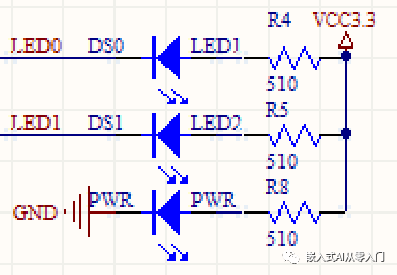

了解了硬件连接后,我们就需要了解驱动程序的开发。根据手册《stm32F10中文参考手册》,与51单片机开发类似,我们仍旧需要了解GPIO功能模式和控制寄存器。共有八种工作模式:

注:复位期间和刚复位后,GPIO端口配置为浮空输入模式。
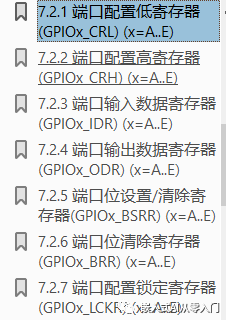
控制和配置寄存器如上图所示,我们今天的LED是GPIO输出功能,且端口是PA8,属于PA中的端口配置高寄存器管理,具体可看手册介绍。
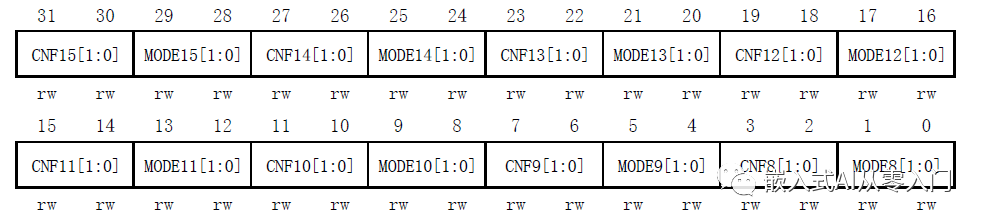

端口输出寄存器是ODR

可以看到下面的注:使用BSRR可以对每个位单独控制,而操作ODR必须同时操作16位。
转来,我们看看BSRR
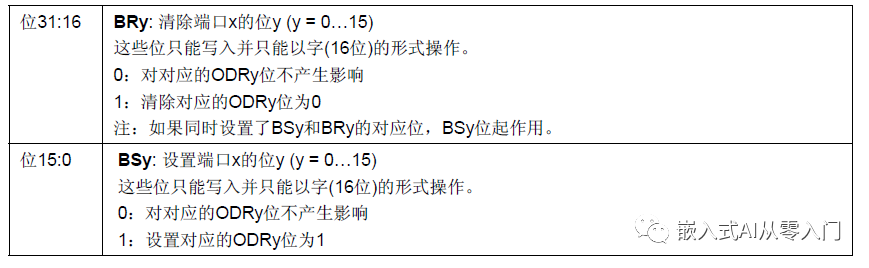
可以配置31:16相应位为1,输出0,而其他位不起作用。
所以上寄存器代码
RCC- >APB2ENR = 0x00000004;//时钟使能
RCC- >CFGR=0x06000000;//时钟配置
GPIOA- >CRH|=0x00000003;//输出速度最大50MHz 推挽输出
GPIOA- >BSRR|=0x00100000;
好了,那么我们看下寄存器代码吧,全是数据,不看寄存器谁能知道现在是在干什么,哪个位要起作用呢。除此之外,stm32寄存器多达上百,好,谁去记住这些,换个有其他功能的芯片,再去记一下?寄存器代码的重用性,可读性,移植性都不是很高,而且看前面的RCC->APB2ENR也是官方定义好的,也没让我们操心,至此,我们刨根问底已经很可以了,再不行你就去做芯片设计吧,那就不是我能讲述的知识了。
这就是标准库的好处,帮我们打通寄存器与接口调用的关系,让我们调用库函数实现这一功能。
GPIO_InitTypeDef GPIO_InitStructure;
RCC_APB2PeriphClockCmd(RCC_APB2Periph_GPIOA|RCC_APB2Periph_GPIOD,ENABLE);
GPIO_InitStructure.GPIO_Pin=GPIO_Pin_8;
GPIO_InitStructure.GPIO_Mode=GPIO_Mode_Out_PP;
GPIO_InitStructure.GPIO_Speed=GPIO_Speed_50MHz;
GPIO_Init(GPIOA,&GPIO_InitStructure);
需要注意一点,第二行是函数调用了已经,第一行是定义变量,一个结构体,如果不把变量定义在函数之前,就等着报错吧。
库函数使用参考手册《stm32f10x_stdperiph_lib_um.chm》一个网页格式的文档,可以去官网下载,相信我,看熟这个,开发stm32系列所有芯片都大差不离了。
下面是各个功能模块的函数调用
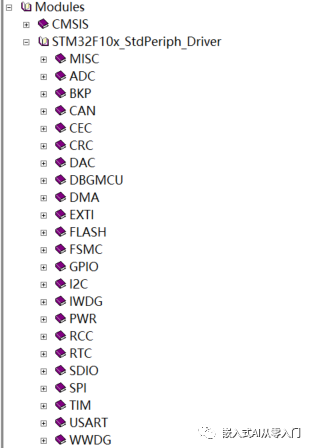
下面是各个函数调用参数时的结构体定义(将寄存器进行了封装)
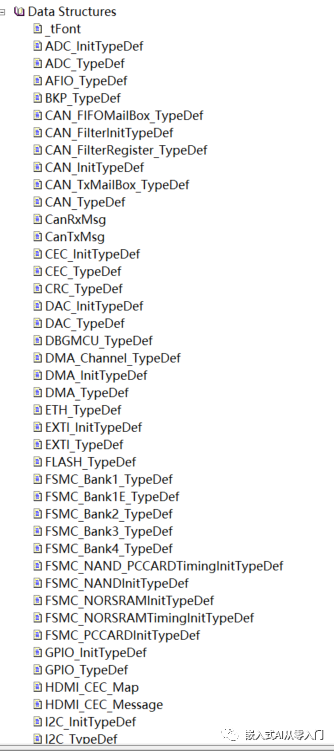
后面还会总结下开发流程,本篇入门,看看了解下。大家也看到,写这么多其实还有很多遗漏,所以自学的难度肯定有的,这也是我推出课程的原因。
